电脑键盘输入字母或拼音时为何会打出数字?
作者:佚名 来源:未知 时间:2024-10-28
电脑键盘上的奇妙“变身”:打字母或拼音为何会出数字?

在数字时代,电脑键盘已经成为我们日常生活中不可或缺的工具,无论是撰写文档、浏览网页还是进行娱乐活动,都离不开这一小小的输入设备。然而,有时候我们可能会遇到一种奇怪的现象:当我们敲打键盘上的字母或拼音时,屏幕上显示的却是数字。这一现象常常令人困惑,甚至影响工作和学习的效率。那么,这背后究竟隐藏着怎样的秘密呢?让我们一起揭开这一谜团。
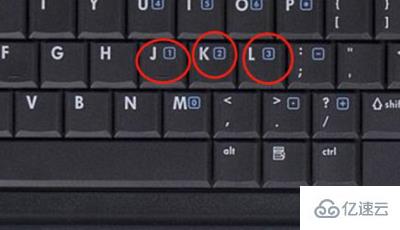
首先,我们需要了解的是,电脑键盘上字母键与数字键的“双重身份”。仔细观察标准键盘布局,你会发现,在键盘的上半部分,除了字母键、标点符号键和功能键外,还有一部分数字小键盘(通常位于键盘的右侧),这些数字键的功能一目了然,用于快速输入数字。然而,在主键盘区,除了字母键外,许多键上还印有数字或符号,这主要是通过“Shift”键进行切换输入的。但问题的关键并不在这里,而是在于键盘上的“Num Lock”键,以及某些键盘上的“Fn”键与功能键的组合。

“Num Lock”,即数字锁定键,是一个控制小键盘区数字输入状态的关键。当“Num Lock”指示灯亮起时,小键盘区的数字键处于激活状态,可以直接输入数字。而当我们不小心按下了“Num Lock”键,指示灯熄灭,小键盘区就会“变身”,原本应该输入数字的键变成了输入光标控制键(如上下左右箭头、Home、End、Page Up、Page Down等),或是其他功能键。但通常情况下,这并不会导致我们在主键盘区输入字母时显示数字。
然而,在一些特殊情况下,如使用笔记本电脑或带有“Fn”键的键盘时,事情就变得复杂了。笔记本电脑为了节省空间,往往将数字小键盘的功能整合到了主键盘区的一部分按键上。这些按键上通常印有蓝色的数字或符号,表示在特定条件下可以输入数字或符号。这时,“Fn”键就发挥了作用。通过按下“Fn”键与这些带有数字的键组合,就可以实现数字的输入。但一般来说,这种组合输入方式并不会影响到字母的正常输入。
那么,问题究竟出在哪里呢?很多时候,这种“打字母出数字”的现象是由于键盘设置或驱动程序的问题导致的。例如,在某些情况下,键盘的驱动程序可能会因为系统更新、病毒感染或其他原因而出现问题,导致键盘的输入模式被错误地设置或识别。这时,即使我们按下的是字母键,系统也可能将其识别为数字键,从而导致屏幕上显示的是数字而不是字母。
除了驱动程序的问题外,还有一种可能是键盘本身的硬件故障。键盘内部的电路或按键开关可能因长时间使用、灰尘积累、液体溅入等原因而损坏或失效,导致按键功能错乱。在这种情况下,即使我们按下的是正确的字母键,键盘也可能向系统发送错误的信号,导致屏幕上显示的是数字。
面对这种问题,我们应该如何解决呢?首先,我们可以尝试检查并调整键盘的设置。对于笔记本电脑来说,可以尝试按下“Fn”键与对应的功能键(通常是标有“Num Lk”或类似标识的键)来切换数字小键盘的开关状态。如果这种方法无效,我们可以进入系统的键盘设置或控制面板,查看是否有相关的键盘布局或输入模式设置需要调整。
如果调整设置无效,那么问题可能出在驱动程序上。我们可以尝试更新或重新安装键盘的驱动程序。这通常可以通过设备管理器来完成:在“控制面板”中找到“设备管理器”,展开“键盘”选项,右键点击我们的键盘设备并选择“更新驱动程序软件”或“卸载设备”(然后重启计算机让系统自动重新安装驱动程序)。
如果以上方法都无效,那么很可能是键盘本身出现了硬件故障。在这种情况下,我们可以尝试使用外接键盘来替代内置键盘进行测试。如果外接键盘工作正常,那么就可以确定是内置键盘的问题了。这时,我们可以考虑联系厂商进行维修或更换键盘。
除了以上几种解决方法外,我们还可以采取一些预防措施来避免这种问题的发生。例如,定期对键盘进行清洁和维护,避免灰尘和液体对键盘造成损害;避免在键盘上放置重物或用力敲击键盘;以及定期更新系统和驱动程序以保持设备的最佳状态。
总之,“打字母或拼音出数字”这一看似神秘的现象背后其实有着多种可能的原因和解决方法。只要我们仔细排查并采取相应的措施,就可以轻松地解决这一问题并恢复键盘的正常使用。在数字时代,电脑键盘作为我们与电子设备交流的重要工具,其稳定性和准确性对于我们的工作和生活至关重要。因此,我们应该学会如何正确地使用和维护键盘,以确保其能够始终如一地为我们提供高效、准确的输入服务。
- 上一篇: 联通用户畅享网上营业厅,随心所欲缴纳话费新体验!
- 下一篇: 揭秘:樱桃里的小白虫究竟从何而来?
































